配信サーバーに接続してファームウェアをアップデートする
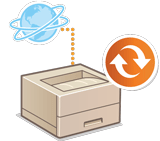 | 本機がインターネットに接続できる環境にある場合、キヤノンの配信サーバーに接続して最新のファームウェアをダウンロードすることができます。手動アップデート(ファームウェアをアップデートする)と比べ、日時の指定や適用のタイミングを柔軟に設定することができます。これらの操作は、必要な権限を持つユーザーのみ行うことができます。 |
 |
ファームウェアのアップデート前に準備することファームウェアのアップデートが正しく実行されなかったときなどに備えて、本機に保存されているデータや設定値をバックアップしておいてください。 |
1
リモートUIを起動するリモートUIを起動する
2
ポータルページで[設定/登録]をクリックするリモートUIの画面について
3
[ライセンス/その他] [ソフトウェアの登録/更新]をクリックする
[ソフトウェアの登録/更新]をクリックする
 [ソフトウェアの登録/更新]をクリックする
[ソフトウェアの登録/更新]をクリックする4
通信テストをする
ネットワークを通じて配信サーバーにアクセスできるかどうかテストします。
1 | [ログ表示/通信テスト]をクリックする |
2 | [通信テスト]  [はい]をクリックする [はい]をクリックする通信テストの結果が表示されます。 [配信サーバーに接続できませんでした。配信サーバーおよびネットワーク環境を確認してください。]と表示されたときは、LANケーブルが抜けていないか、ネットワークの設定が正しいかを確認してください。設定ナビでセットアップする |
5
[配信アップデート] [新規ファームウェアの確認]をクリックする
[新規ファームウェアの確認]をクリックする
 [新規ファームウェアの確認]をクリックする
[新規ファームウェアの確認]をクリックする6
必要な設定をする
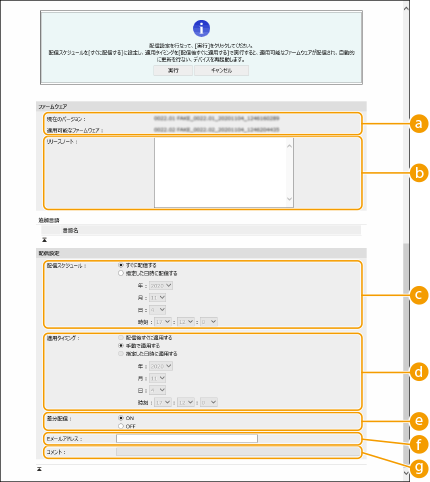
 [現在のバージョン]/[適用可能なファームウェア]
[現在のバージョン]/[適用可能なファームウェア]現在のファームウェアと適用可能なファームウェアのバージョンが表示されます。
 [リリースノート]
[リリースノート]重要なお知らせが表示されます。内容をよくお読みください。
 [配信スケジュール]
[配信スケジュール]ファームウェアをすぐにダウンロードする場合は、[すぐに配信する]を選択します。決まった日時にファームウェアを自動的にダウンロードする場合は、[指定した日時に配信する]を選択し、日時([年]/[月]/[日]/[時刻])を指定します。スケジュールは1週間先まで指定できます。
 [適用タイミング]
[適用タイミング]ダウンロード完了後すぐにファームウェアを適用する場合は [配信後すぐに適用する]を選択します。決まった日時にファームウェアを自動的に適用する場合は、[指定した日時に適用する]を選択し、日時([年]/[月]/[日]/[時刻])を指定します。 手動でファームウェアを適用する場合は、[手動で適用する]を選択します。
 [差分配信]
[差分配信]差分配信(現在のファームウェアと新しいファームウェアのバージョンが異なる場合のみダウンロードする)を行う場合は、[ON]を選択します。 ファームウェア全体をダウンロードする場合は、[OFF]を選択します。 ファームウェアのバージョンによっては、差分配信に対応していない場合があります。
 [Eメールアドレス]
[Eメールアドレス]管理者のEメールアドレスを入力します。配信サーバーから更新状態に関するメールが入力したアドレスへ送られます。
 [コメント]
[コメント]Eメールに追加されるコメントを入力します。複数のプリンター/複合機を管理している場合は、デバイスの名称を入力しておくことでデバイスごとの更新状況を識別しやすくなります。
7
[実行] [OK]をクリックする
[OK]をクリックする
 [OK]をクリックする
[OK]をクリックする使用許諾契約画面が表示された場合は、内容を確認したあと[同意します]をクリックします。
手順6で[配信後すぐに適用する]または[指定した日時に適用する]を選択した場合、ファームウェアの適用後すぐに本機は自動的に再起動します。[手動で適用する]を選択した場合、ダウンロードしたファームウェアを手動で適用する必要があります。ダウンロードしたファームウェアを適用する
 |
配信アップデートの設定を変更すると、ダウンロードしたファームウェアを削除したり、配信スケジュールの設定が削除されたりする場合があります。 |
 |
配信スケジュールを削除する手順5に表示される画面から、[配信予約の削除]  [はい]をクリックします。 [はい]をクリックします。 |
 |
新しいファームウェアを自動的に確認する(定期アップデート)手順5で[定期アップデート設定]  [編集...]をクリックした場合は、配信サーバーのファームウェアを定期的にチェックすることができます。新しいファームウェアが利用可能な場合、本機のファームウェアを更新するためダウンロードを行います。定期アップデートを設定する [編集...]をクリックした場合は、配信サーバーのファームウェアを定期的にチェックすることができます。新しいファームウェアが利用可能な場合、本機のファームウェアを更新するためダウンロードを行います。定期アップデートを設定する |
ダウンロードしたファームウェアを適用する
1
リモートUIを起動するリモートUIを起動する
2
ポータルページで[設定/登録]をクリックするリモートUIの画面について
3
[ライセンス/その他] [ソフトウェアの登録/更新]をクリックする
[ソフトウェアの登録/更新]をクリックする
 [ソフトウェアの登録/更新]をクリックする
[ソフトウェアの登録/更新]をクリックする4
[配信アップデート] [ファームウェアの適用]
[ファームウェアの適用] [OK]をクリックする
[OK]をクリックする
 [ファームウェアの適用]
[ファームウェアの適用] [OK]をクリックする
[OK]をクリックするファームウェアが適用されると、本機は自動的に再起動します。

ファームウェアを削除するには
[ファームウェアの削除] [OK]をクリックします。
[OK]をクリックします。
 [OK]をクリックします。
[OK]をクリックします。